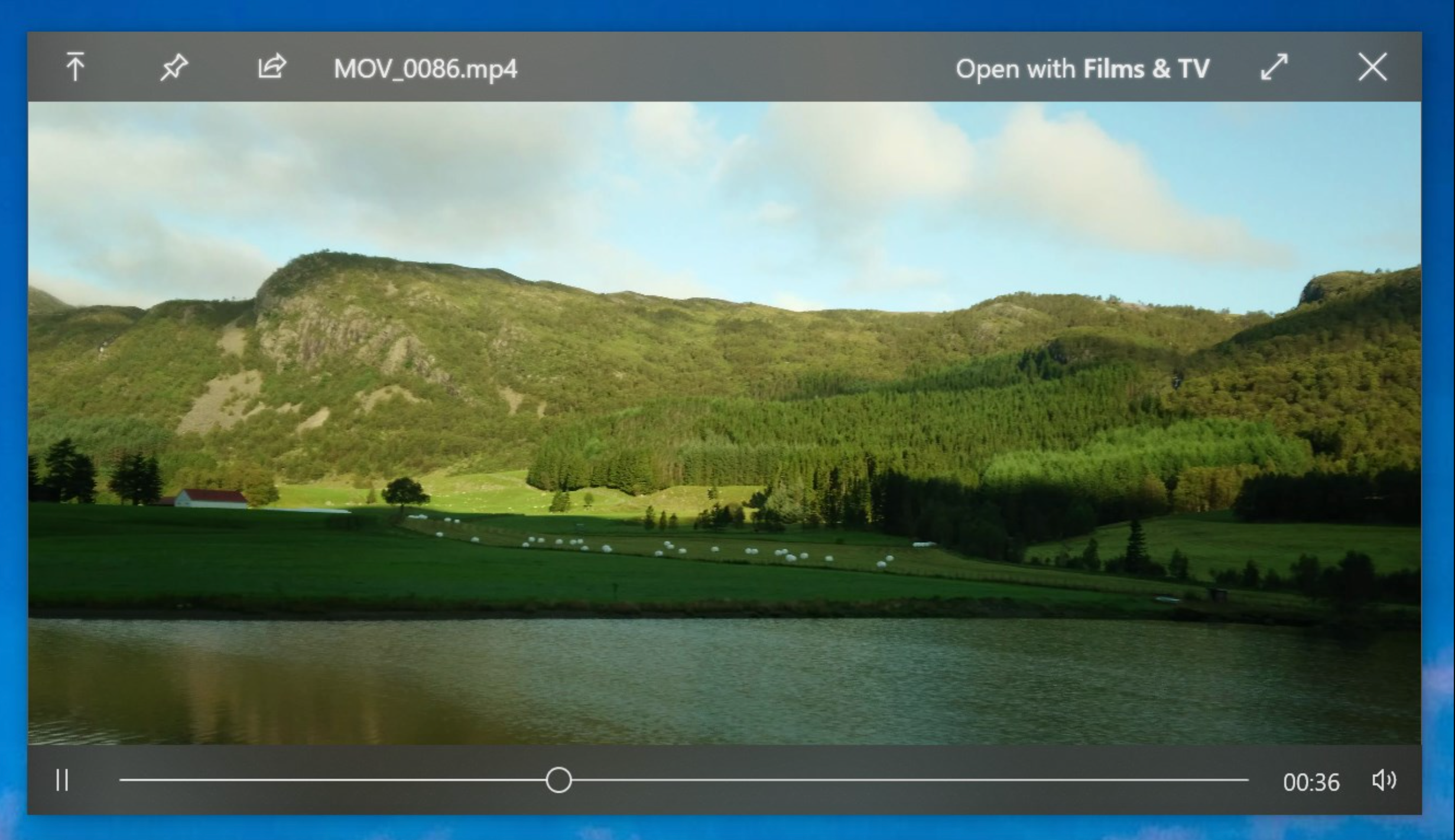Недавно я вырвался из лап Windows и принял экосистему Mac. Сейчас я выполняю большую часть работы на MacBook Air M3. Хотя мои первые пару месяцев были немного непростыми, macOS мне понравилась, особенно такие функции, как Quick Look и Spotlight. Они стали настолько неотъемлемой частью моего рабочего процесса, что всякий раз, когда я открываю свой компьютер с Windows, чтобы играть в игры или проводить исследования для работы, я не могу не проклинать Microsoft за то, что они еще не скопировали их. Судя по всему, хорошие разработчики со всего мира чувствуют то же самое и создали приложения, которые привносят мои любимые функции Mac в Windows. Ниже приведены четыре таких приложения.

Связанный
7 причин, по которым я не вернусь на Windows после использования Mac Mini
Мне не потребовалось много времени, чтобы обратить меня
4
QuickLook для быстрого просмотра Mac
На самом деле, он работает лучше, чем версия для Mac.
Источник: Быстрый просмотр
Быстрый просмотр — моя любимая функция на Mac. Для тех, кто не знает: он позволяет просмотреть любой файл одним нажатием клавиши пробела. Он работает с изображениями, документами и даже видео. Это намного быстрее, чем открывать файл в специальном приложении, и вы можете легко переключаться между различными файлами с помощью клавиш со стрелками. Эта функция особенно удобна, когда вы ищете файл, но не знаете, как вы его назвали или когда вы его загрузили.
В Windows нет ничего подобного, но вы можете легко получить эту функцию с помощью приложения QuickLook. Он доступен бесплатно в Microsoft Store и, как следует из названия, работает так же, как Quick Look на Mac. Чтобы использовать его, щелкните любой файл в проводнике и нажмите пробел. Вы получите предварительный просмотр файла и сможете использовать клавиши со стрелками для перехода между файлами, причем предварительный просмотр мгновенно обновляется.
QuickLook не только переносит эту функцию Mac в Windows, но даже улучшает ее. Он поддерживает широкий спектр типов файлов, включая изображения PNG, APNG, JPG, BMP, GIF, PSD и RAW. Вы даже можете просмотреть сжатые файлы, такие как ZIP, RAR, TAR.GZ и 7z, чего не может сделать Quick Look на Mac.

Быстрый просмотр
QuickLook позволяет предварительно просмотреть содержимое файла, нажав клавишу пробела.
3
PowerToys для поиска Spotlight в Windows
PowerToys Run поможет вам навсегда отказаться от Windows Search
Spotlight Search на Mac — это встроенный общесистемный инструмент, который позволяет быстро находить файлы, приложения, электронные письма и многое другое, вводя ключевые слова в строку поиска. Хотя в Windows по умолчанию эта функция отсутствует, вы можете воспроизвести ее с помощью Microsoft PowerToys Run. Этот удобный инструмент является частью коллекции PowerToys, которую можно загрузить из Microsoft Store.
PowerToys Run не включает в себя все, что предлагает Spotlight, например, обновления погоды или спортивные результаты, но для задач, связанных с файлами и приложениями вашего компьютера, это самый быстрый инструмент, который я нашел для Windows.
Чтобы использовать PowerToys Run, нажмите Альт + Пробел чтобы открыть панель поиска посередине экрана. Оттуда вы можете ввести имя приложения, файла или папки и нажать Входить чтобы открыть его мгновенно.
Этот инструмент выходит за рамки простого поиска — он также может выполнять быстрые математические вычисления. Введите уравнение и нажмите Входить чтобы скопировать результат. Вы также можете конвертировать единицы измерения, проверять текущее время или запускать системные команды, такие как Неисправность, Перезапускили Пустая корзина. Просто введите команду, нажмите Входитьа ваш компьютер сделает все остальное.

Microsoft PowerToys
Microsoft PowerToys — это набор утилит, предназначенных для повышения производительности и настройки вашей работы с Windows.
2
Snapdrop для AirDrop
Вы также можете попробовать LocalSend
Snapdrop — это не системное приложение для Windows, а веб-приложение, которое обеспечивает работу, аналогичную AirDrop, посредством совместного использования локальной сети. Вы можете использовать его для беспроводной передачи фотографий и файлов с iPhone или смартфонов Android на ПК с Windows.
Чтобы использовать Snapdrop, откройте веб-сайт на своем компьютере с Windows и запишите случайно сгенерированное имя вашего устройства. Затем откройте веб-сайт на своем смартфоне, выберите свой компьютер из списка и выберите файлы, которые хотите отправить. Если вы предпочитаете настольное приложение, рассмотрите LocalSend. Он доступен на нескольких платформах, включая Windows, macOS, Android, iOS и Linux. Он быстрее, чем AirDrop, имеет чистый интерфейс без рекламы и имеет открытый исходный код, что делает его отличной альтернативой для беспрепятственного обмена файлами.

Snapdrop
Snapdrop позволяет легко обмениваться файлами на разных платформах.
1
Bitwarden для получения пароля в Windows
Или любой другой менеджер паролей по вашему выбору.
Apple добавила в macOS Sequoia специальное приложение-менеджер паролей, которое упрощает управление вашими логинами, паролями, ключами доступа и даже учетными данными Wi-Fi. Это фантастический вариант для пользователей Apple, поскольку он легко синхронизируется на всех устройствах Apple. Приложение имеет понятный и простой интерфейс, которым действительно легко пользоваться. Хотя Microsoft Edge имеет встроенный менеджер паролей, Windows по-прежнему не предлагает такого автономного приложения, что дает Apple преимущество.
Тем не менее, существует множество сторонних вариантов, чтобы заполнить этот пробел. Лично я использую Bitwarden на своем ПК с Windows. Он синхронизирует мои пароли и личные данные на всех моих устройствах и обрабатывает все, что вам нужно от менеджера паролей. Он прост в использовании, хорошо организован и бесплатен.

Битварден
Bitwarden — это бесплатный менеджер паролей с открытым исходным кодом, который доступен на разных платформах и работает без каких-либо проблем.
Получите возможности Mac в Windows
На Mac так много замечательных функций, которые я считаю невероятно полезными, и странно, что Microsoft еще не добавила их в Windows. К счастью, вы можете самостоятельно перенести некоторые из самых популярных из них в Windows, используя упомянутые выше приложения. Если вы новичок в Mac, взгляните на наш удобный список функций, которые обязательно нужно попробовать. Пока вы этим занимаетесь, изучите менее известные функции и приложения Mac, о которых большинство людей забыли.

Связанный
Я попробовал лучшее приложение для повышения производительности Mac на Windows, и вот как оно прошло
Подвиньтесь, приложения для Windows! Этот драгоценный камень Mac затмевает всех